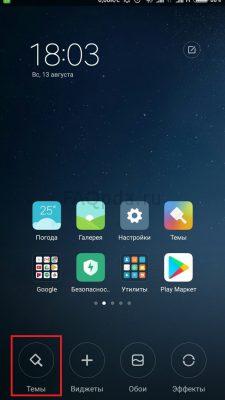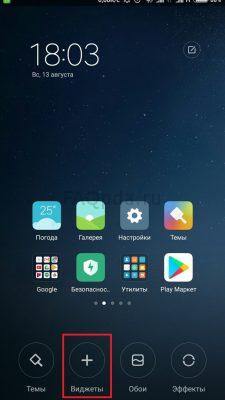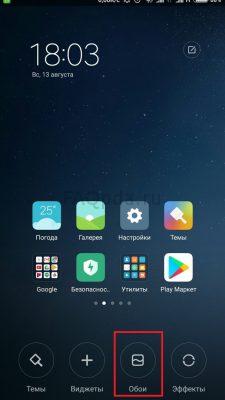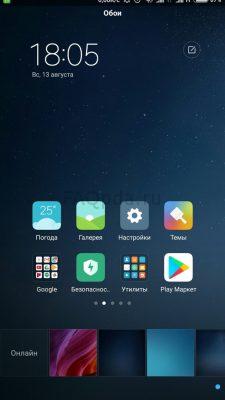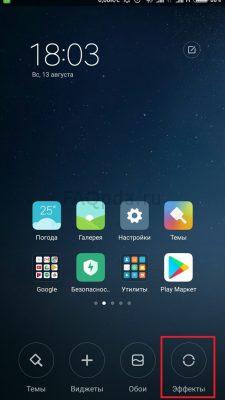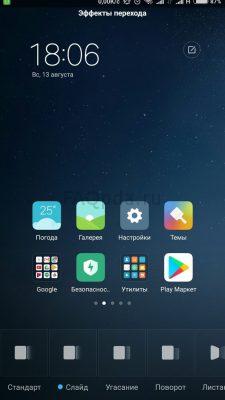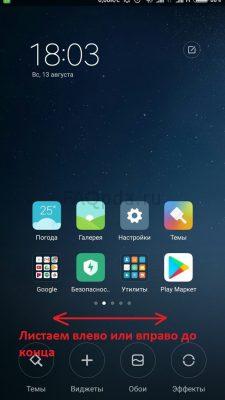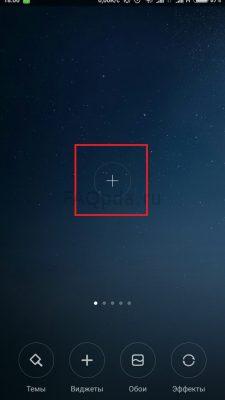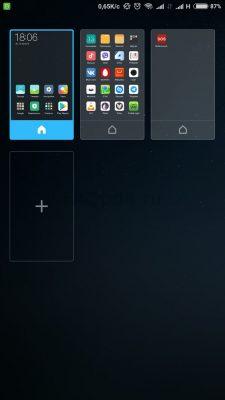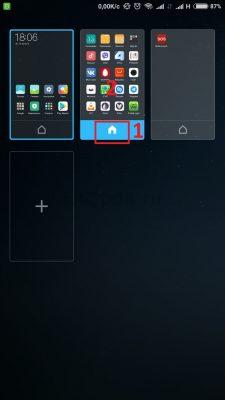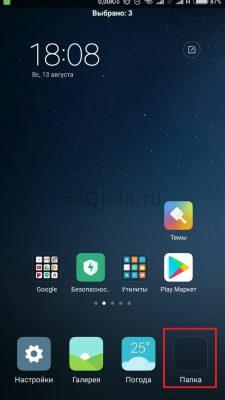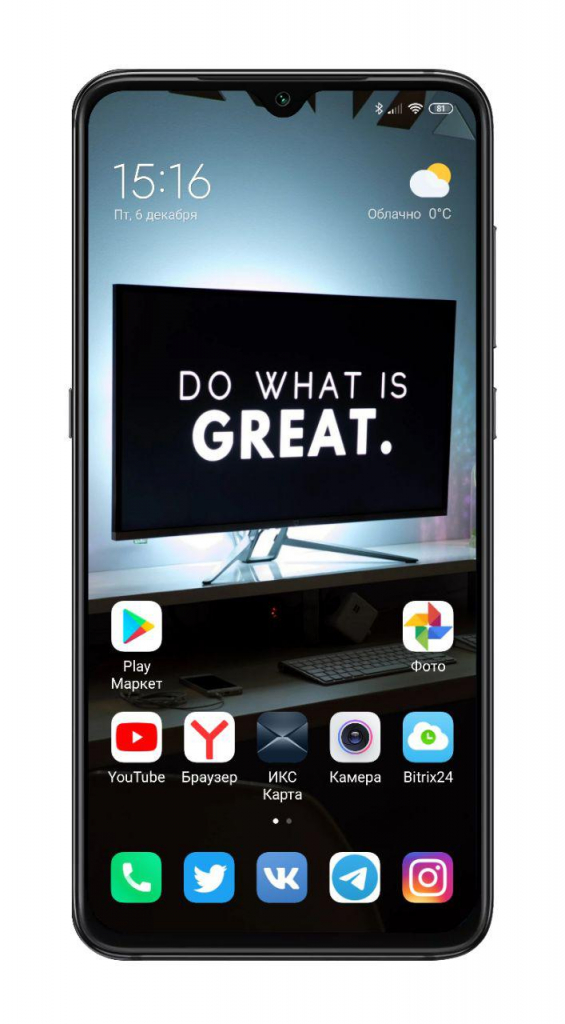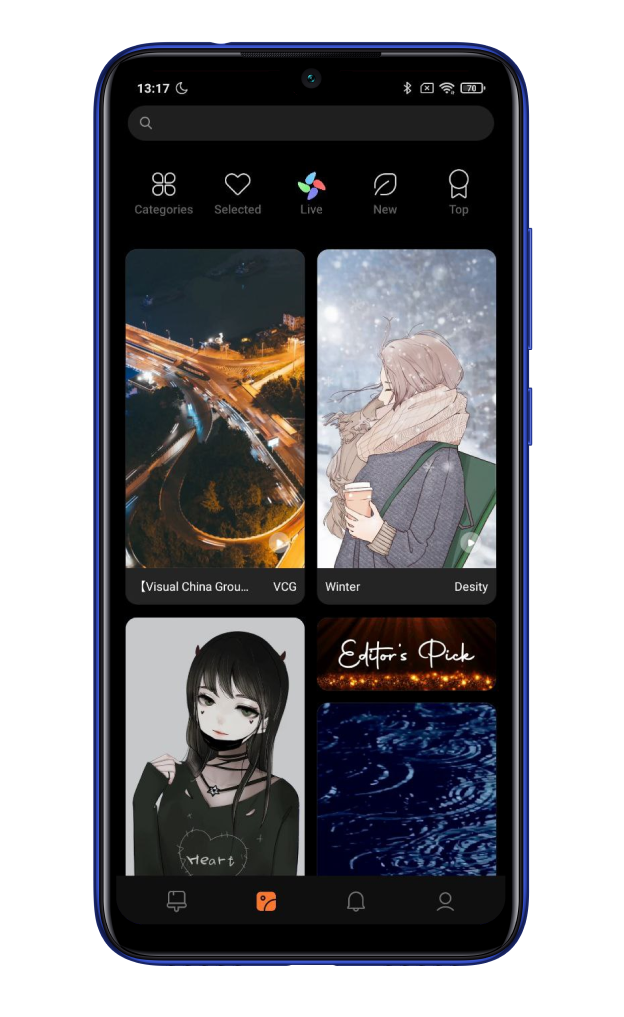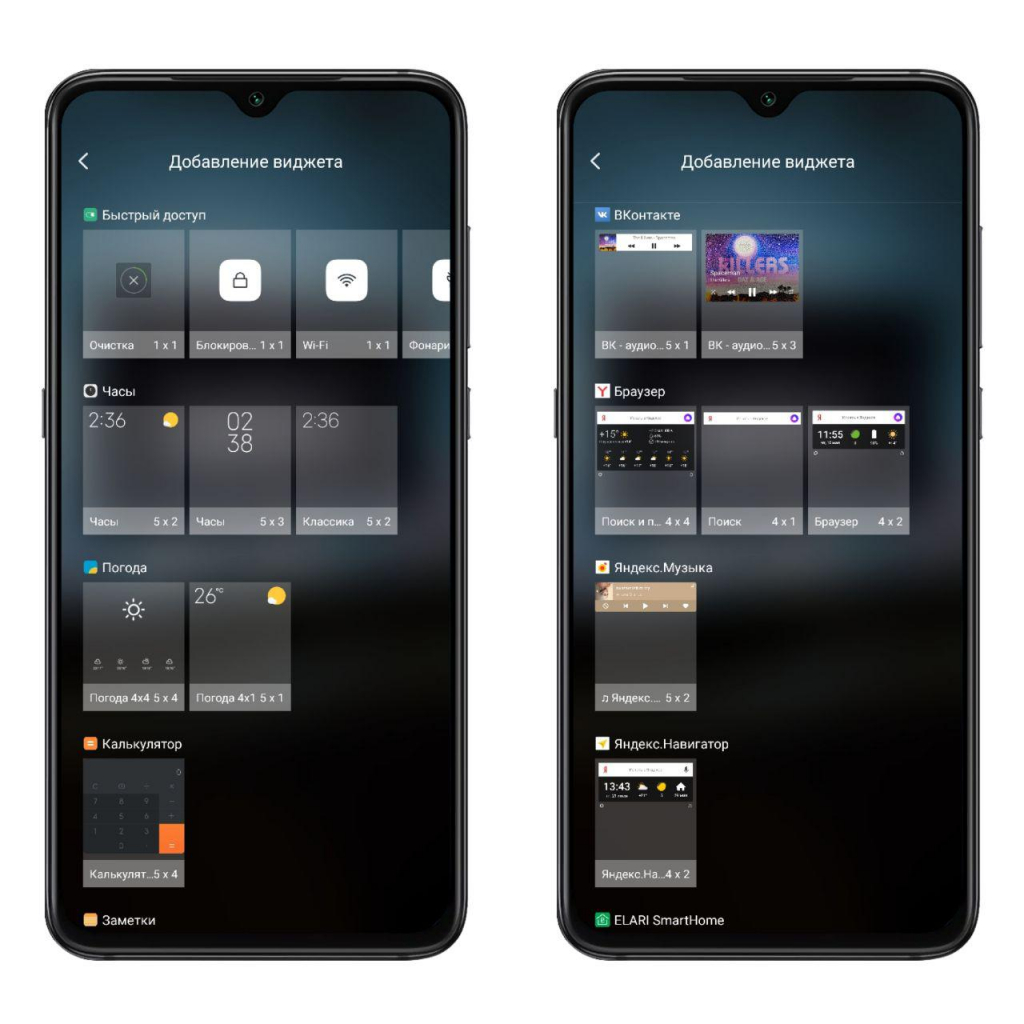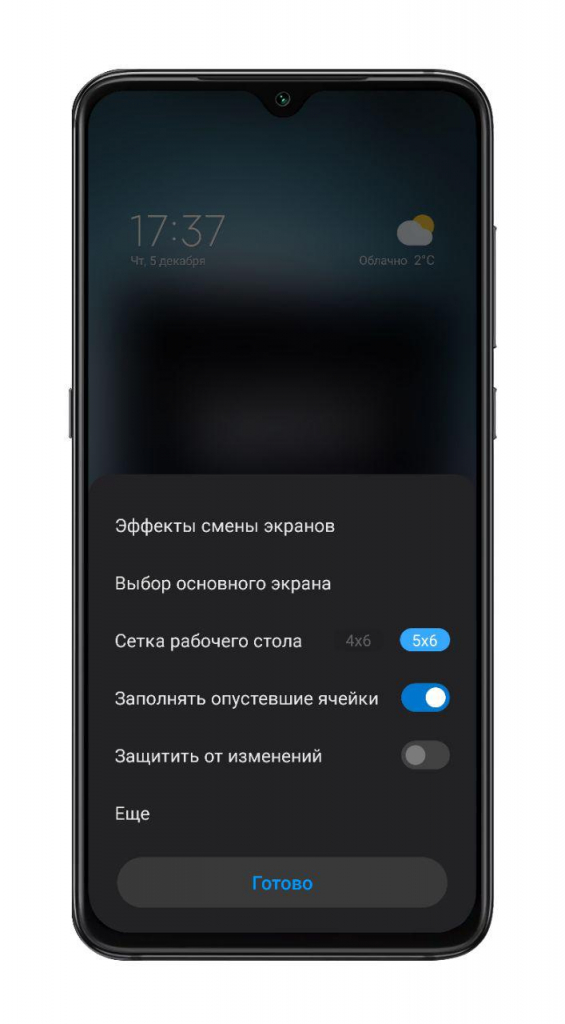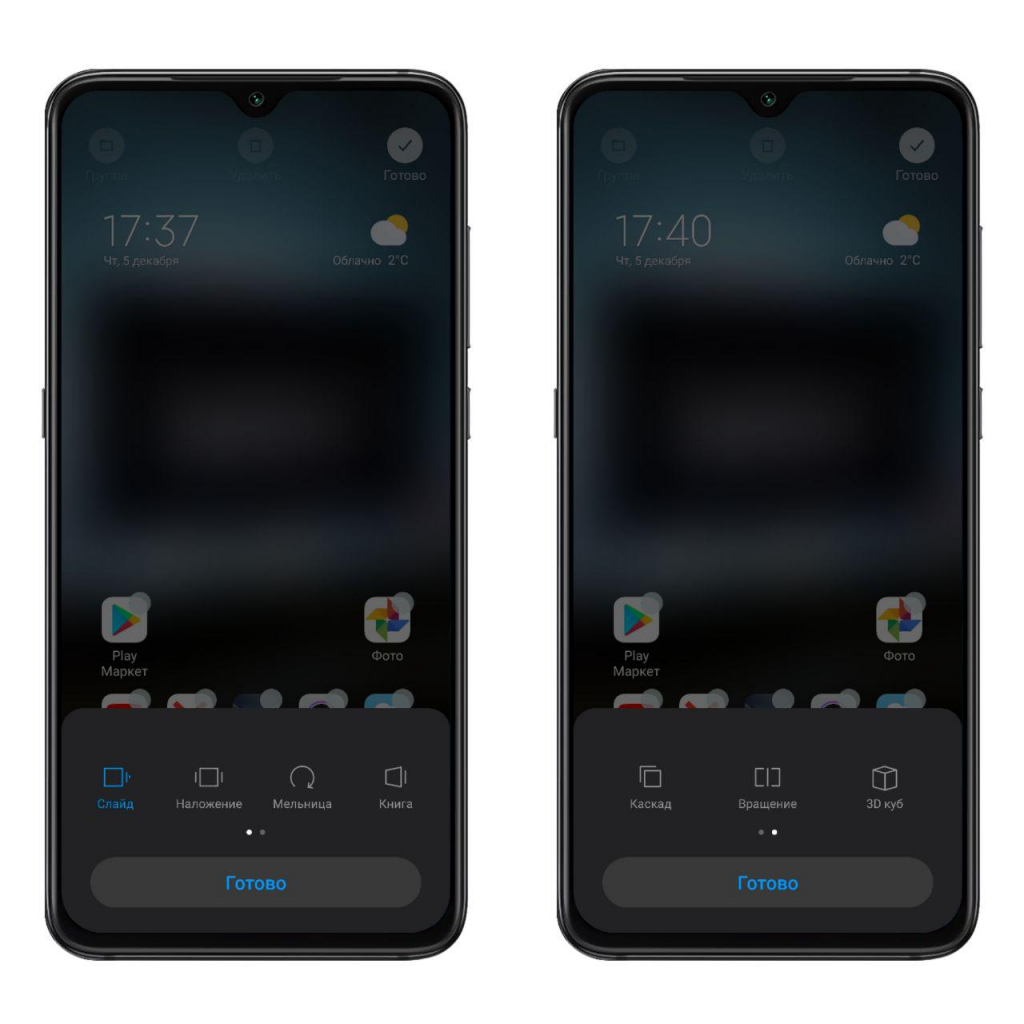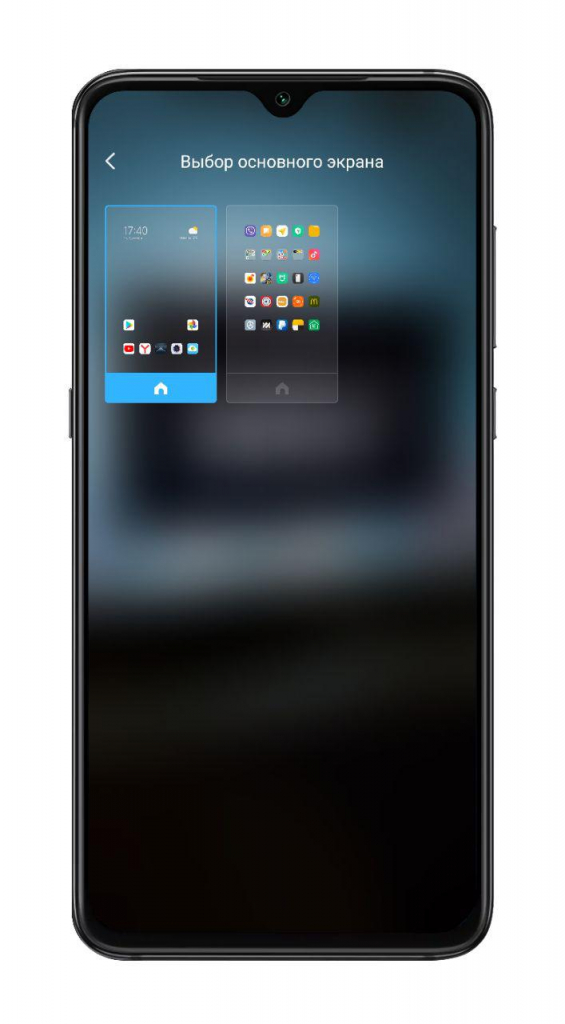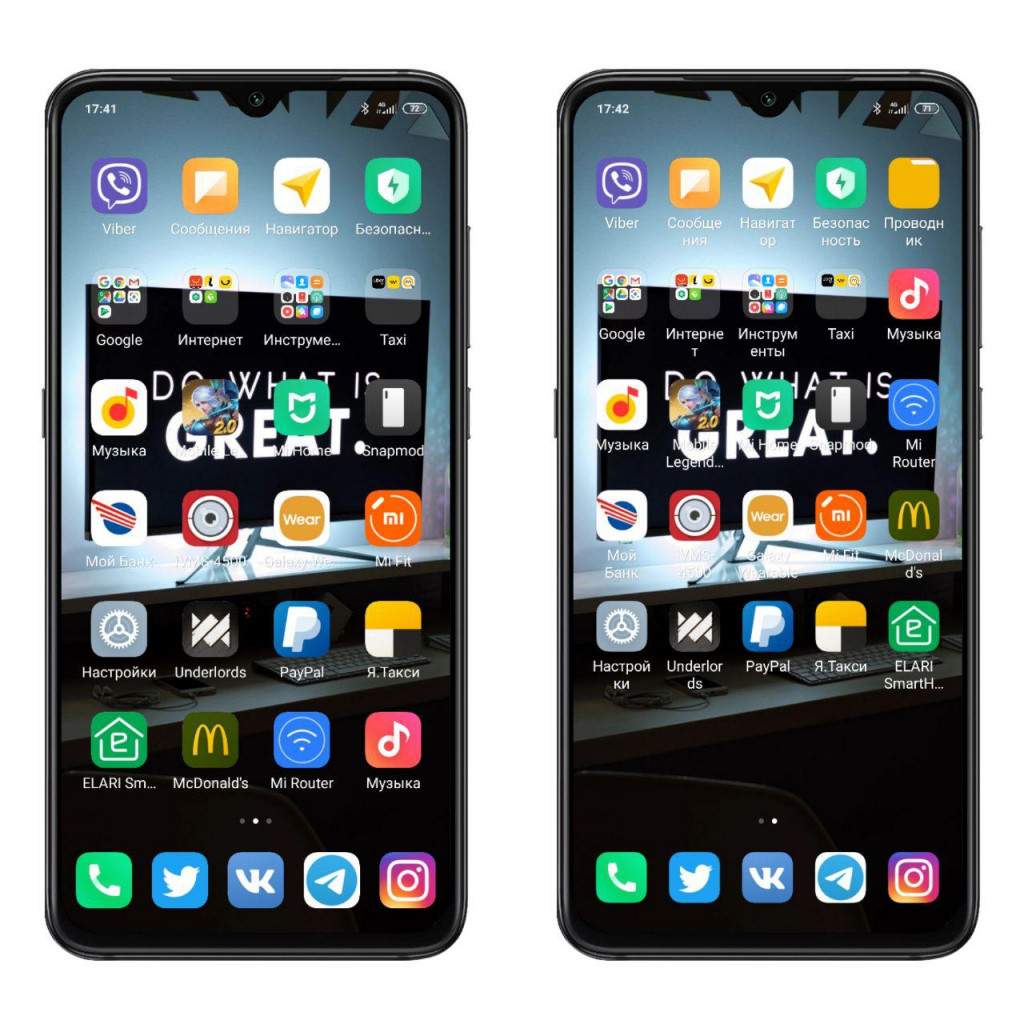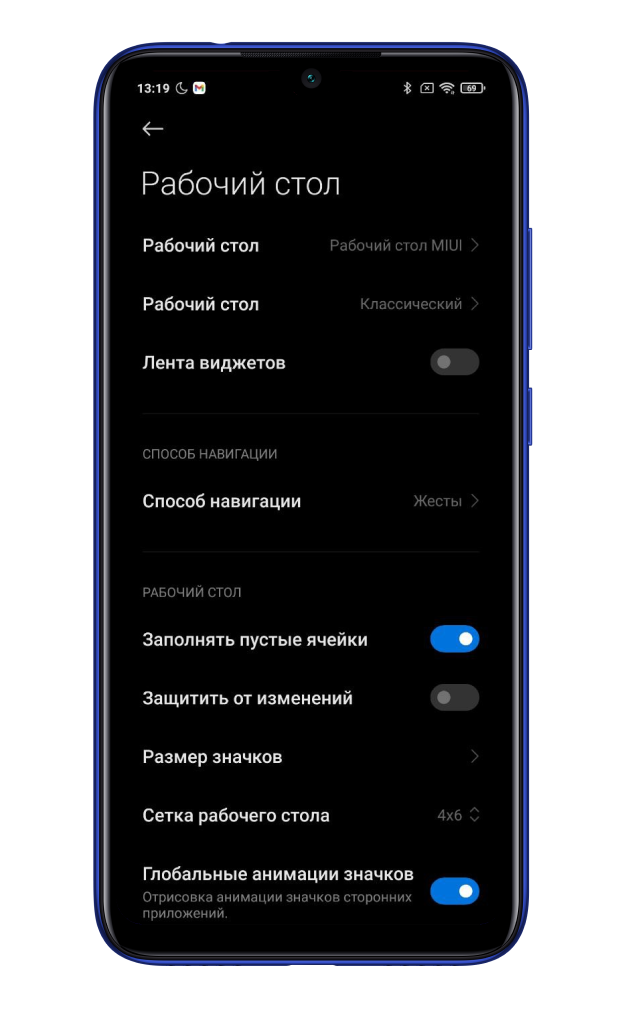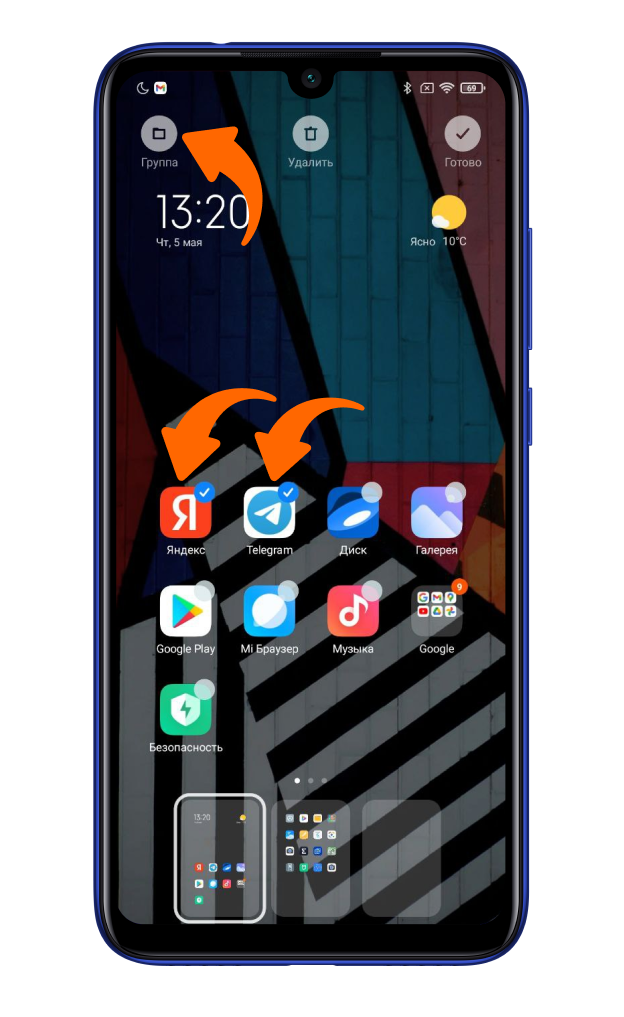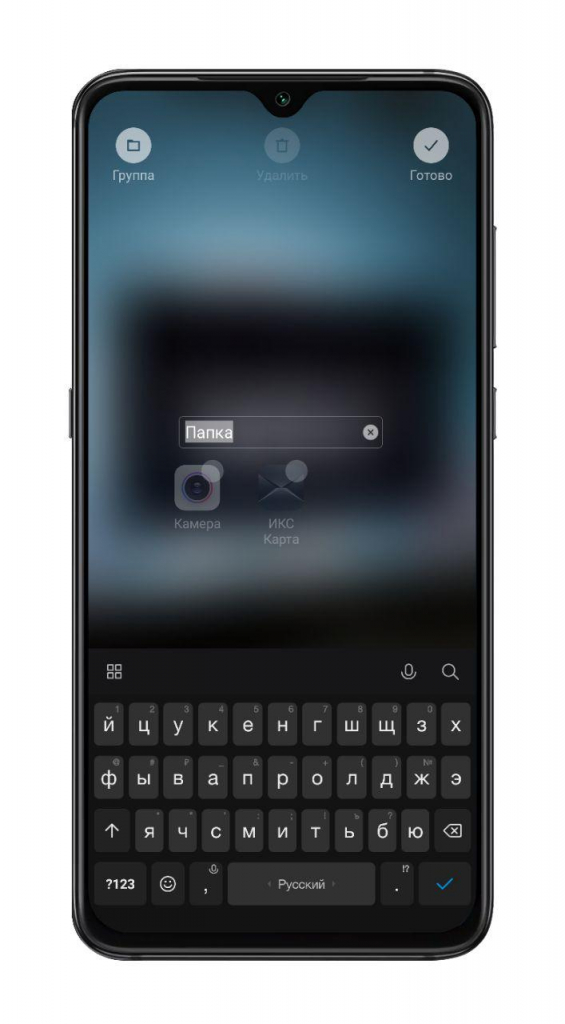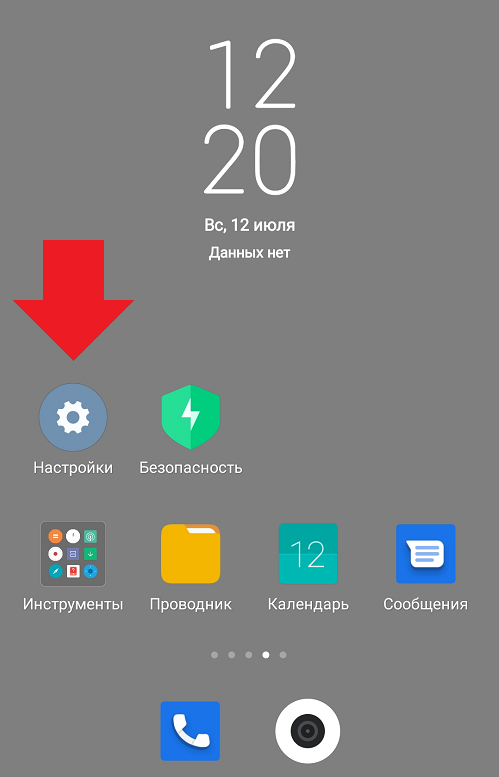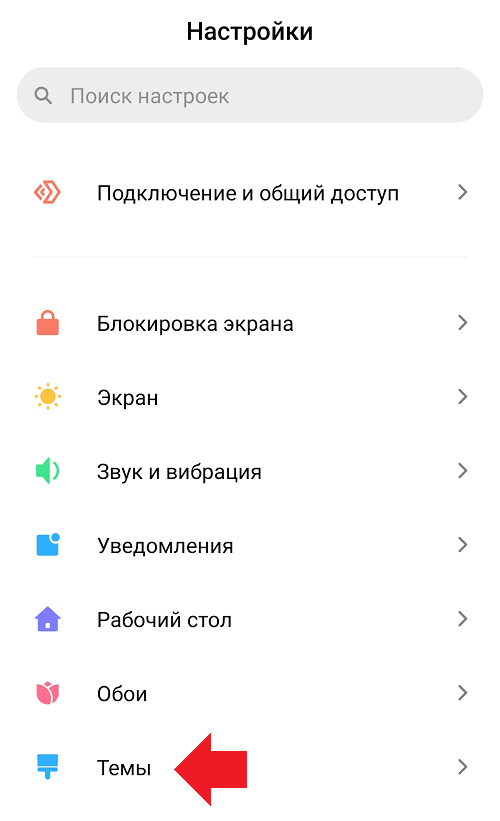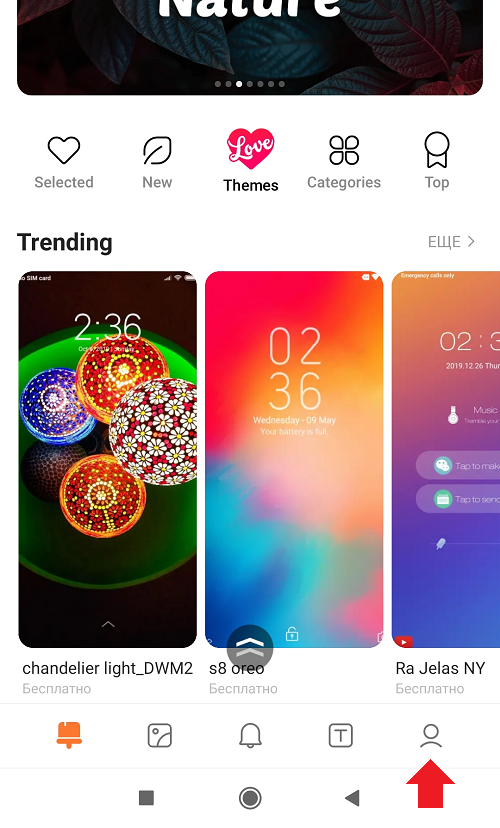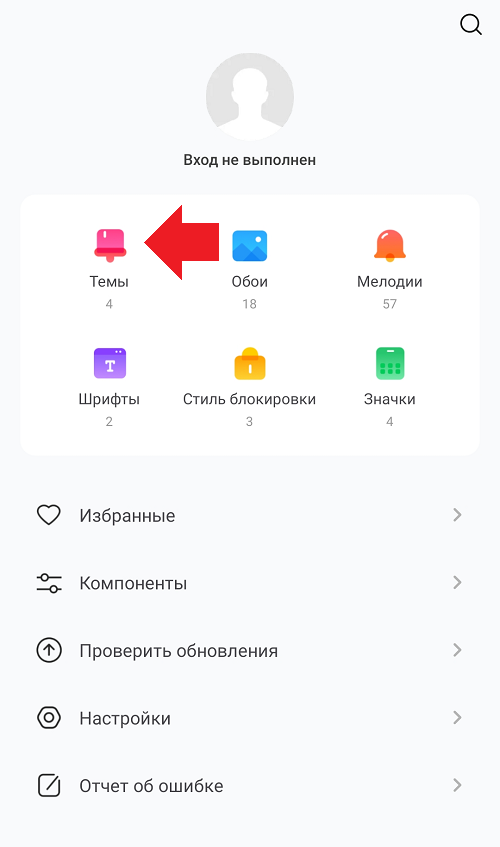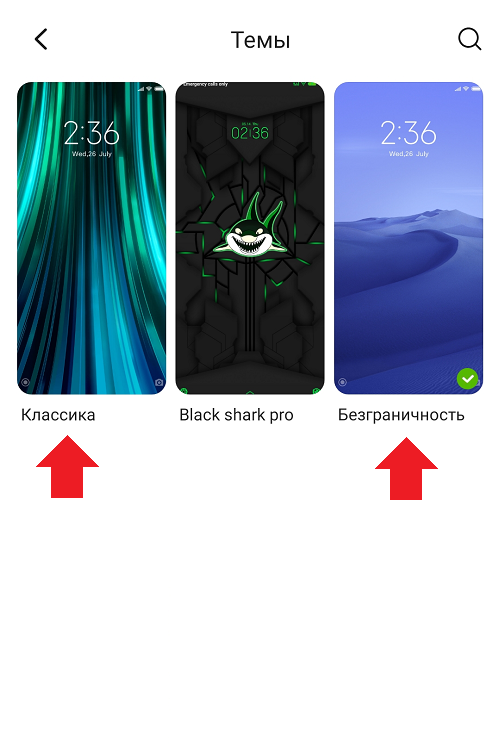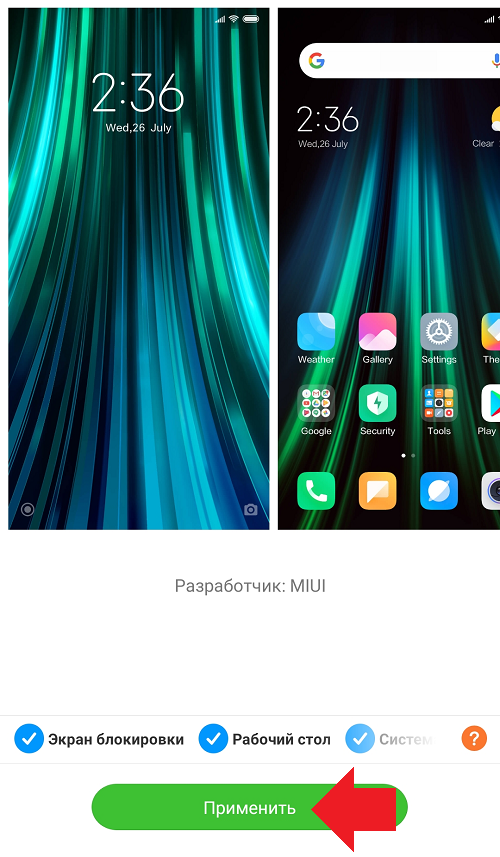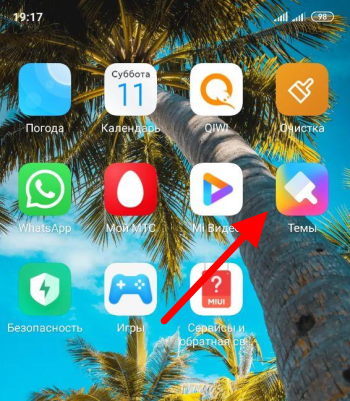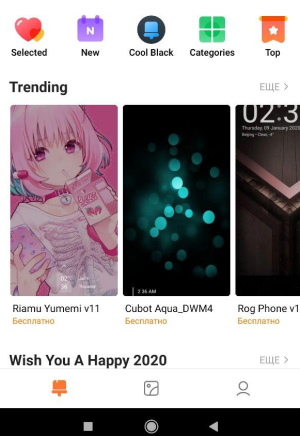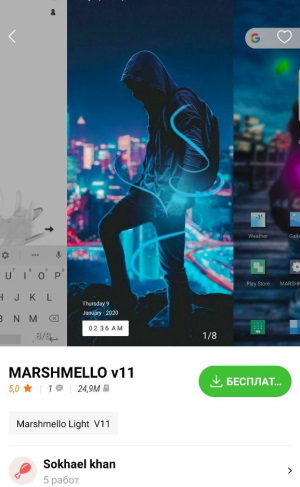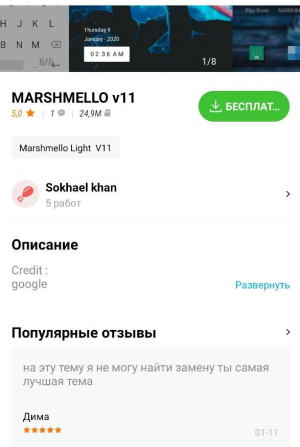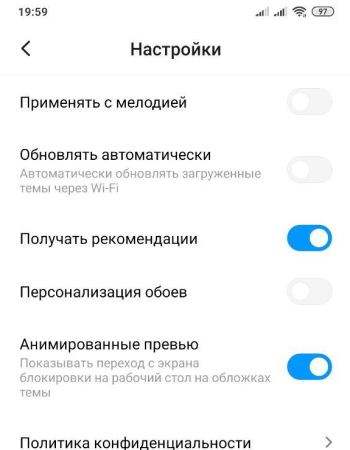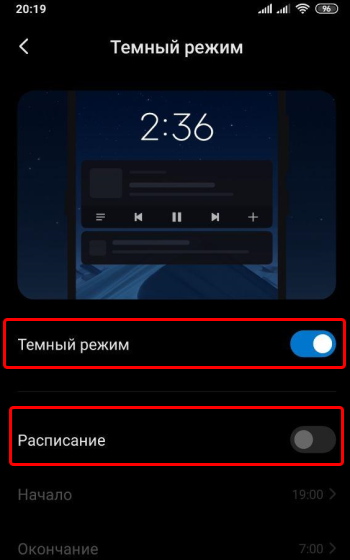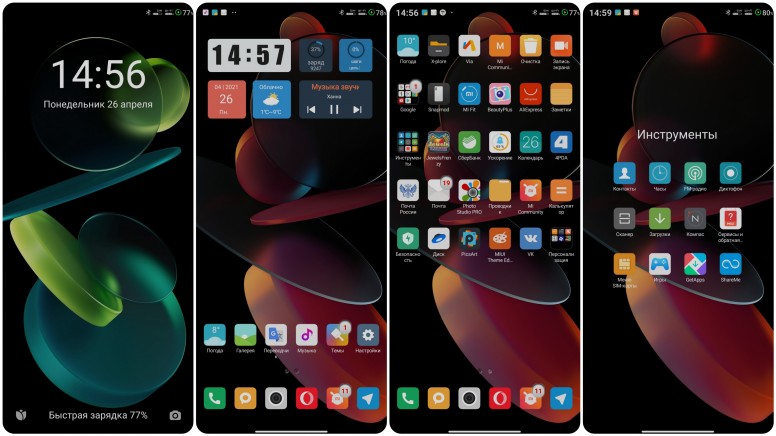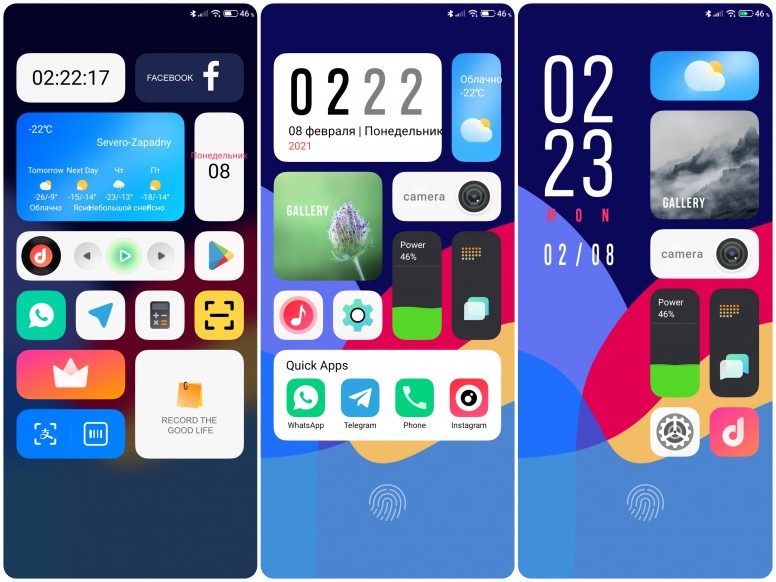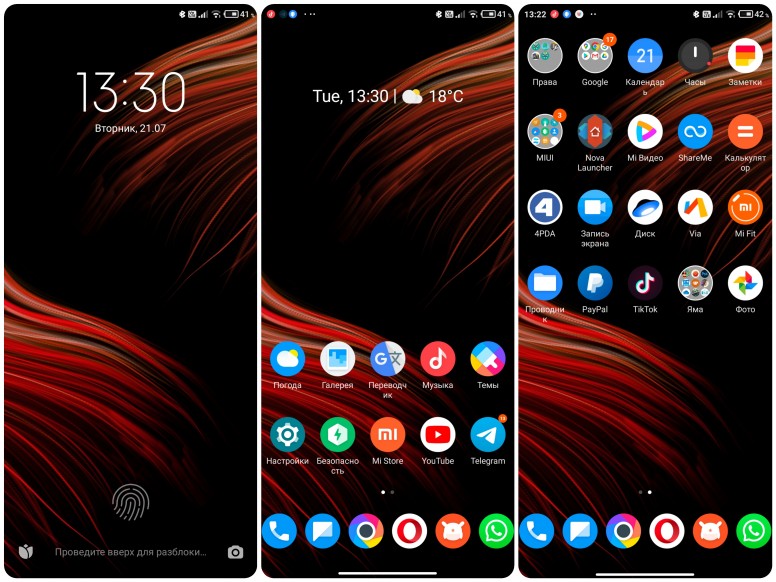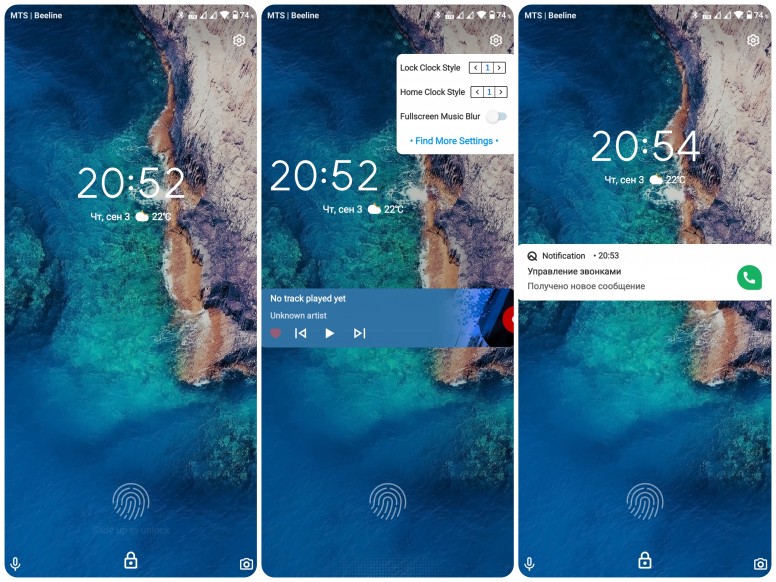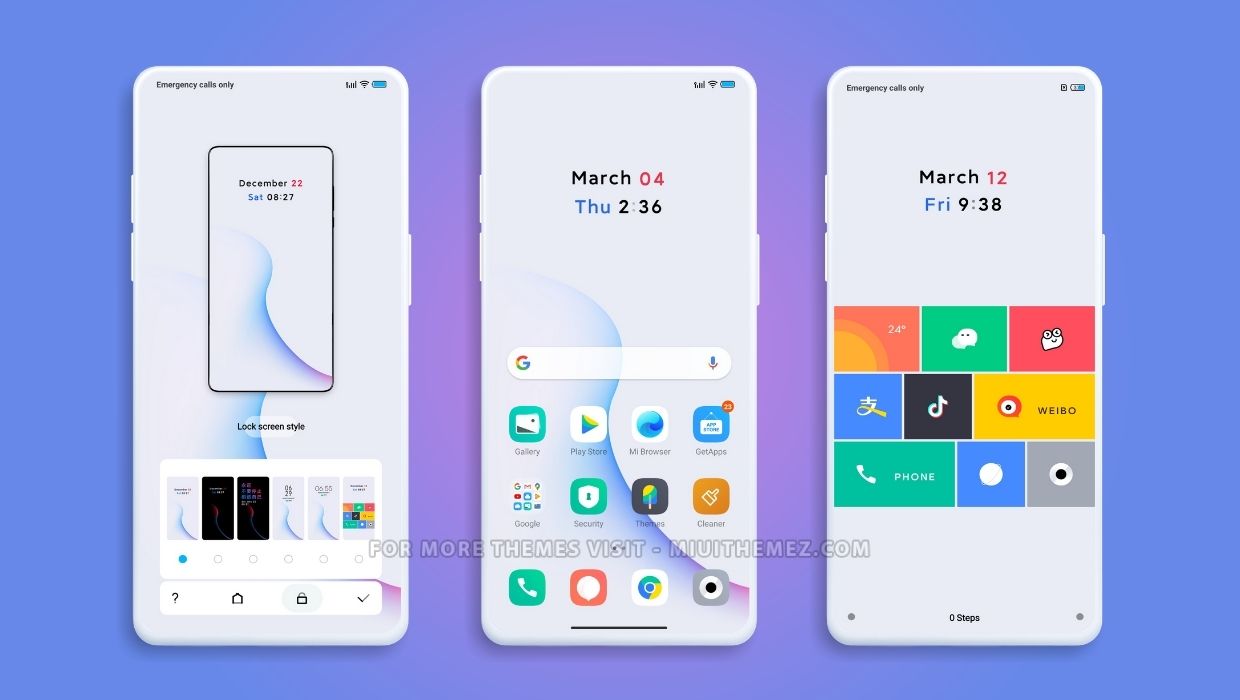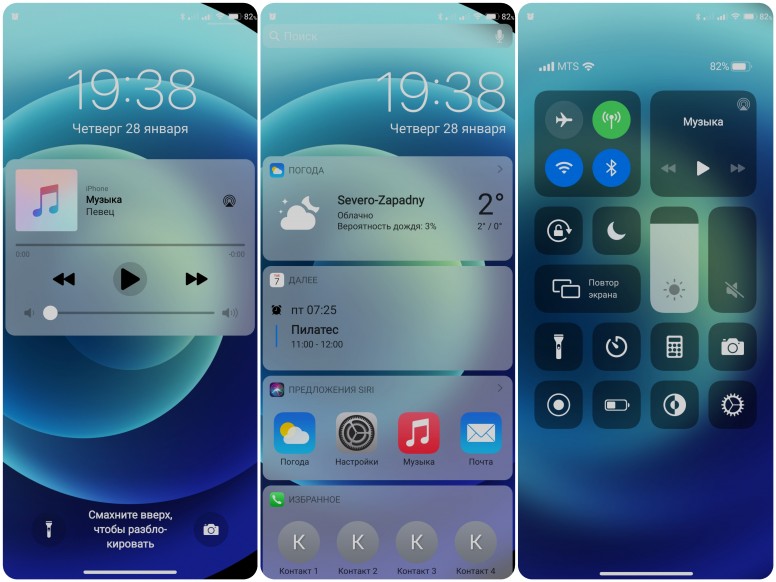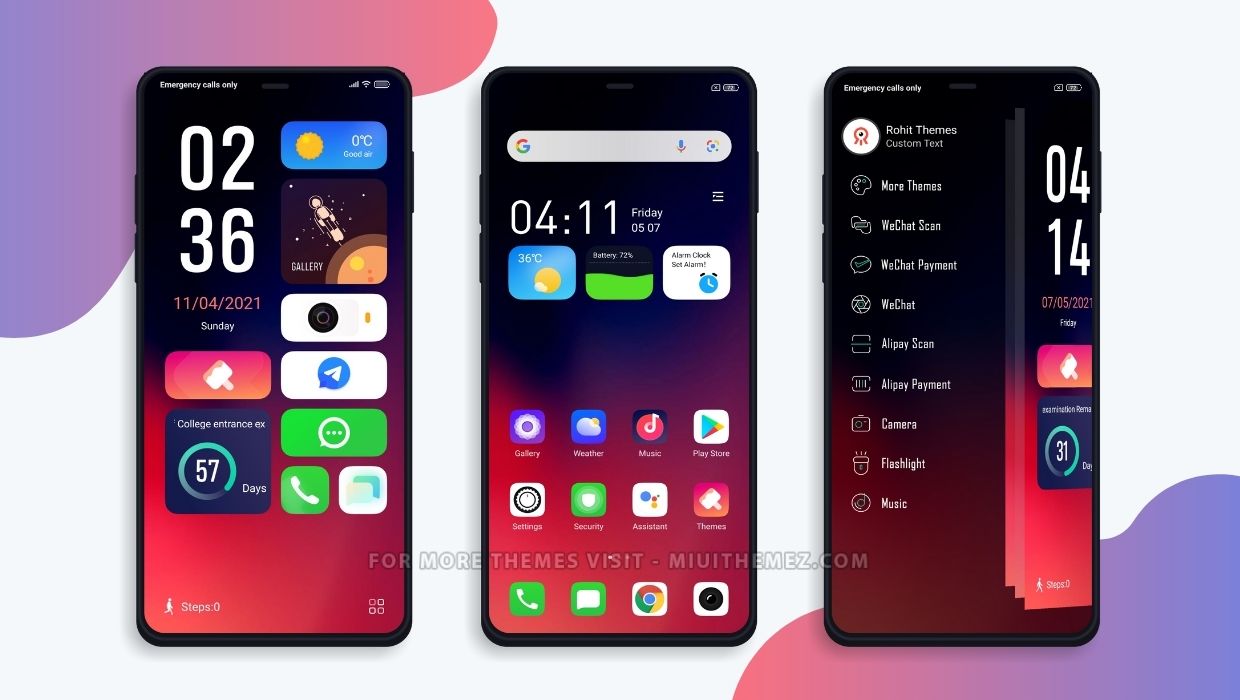У рабочего стола Xiaomi имеется много возможностей. Например, легко и быстро можно убрать лишние ярлыки, объединить их, используя для этого комбинации управления при помощи пальцев. В телефоне есть функция выключения и включения пустого экрана, изменения оформления, а также ряд других опций. Те люди, которые впервые приобрели китайский смартфон Xiaomi, могут столкнуться с такой проблемой, что не удалось запустить рабочий стол. Также возникают и другие вопросы относительно настройки. О них и поговорим ниже.
Содержание
- Как добавить и удалить
- Как убрать левый рабочий стол с виджетами
- Выбор главного стола
- Установка тем
- Упрощенный рабочий стол
- Установка обоев
- Возможные проблемы
Как добавить и удалить
Имеется два способа, при помощи которых можно добавить рабочий стол:
- Щипком с помощью трех пальцев на панели надо включить меню управления. Нажать на «+», после чего и появится новая площадка;
- При помощи щипка двух пальцев зайти в настройки. Листать дисплей до тех пор, пока не появится пустое место с изображением знака «+». Нажать на него и создать дополнительную рабочую панель;
- В новых версиях Miui удерживаем ярлык любого приложения и тянем на правый край рабочего стола, ждем 1-2 секунды и рабочее пространство создается автоматически, куда и переносится ярлык.
Актуальным также является вопрос о том, как убрать лишний рабочий стол на смартфоне, так как многим владельцам гаджетов тяжело работать с большим количеством экранов. Чтобы удалить площадку, необходимо зажать палец на центре дисплея, дожидаясь появления крестика. На него необходимо нажать, после чего исчезает рабочий стол.
Как убрать левый рабочий стол с виджетами
Чтобы отключить дисплей с виджетами, находящийся слева, необходимо зайти в настройки рабочего стола. Следует обратить внимание на то, что он убирается далеко не на всех прошивках. Однако попытаться все-таки стоит.
На некоторых прошивках и телефонах необходимо обладать правами пользователя, чтобы разблокировать смартфон. Но сначала стоит попробовать без разблокировки.
Краткая инструкция по анлоку:
- Для начала следует получить разрешение от производителя. Делается это по следующей ссылке en.miui.com/unlock, нажав на единственную кнопку. Далее должна открыться английская версия сайта;
- Разблокировка будет начинаться с авторизации аккаунта. Для этого надо ввести адрес своей электронной почты, пароль, нажать на «Вход»;
- Иногда юзеры сразу перенаправляются на страницу загрузки программы, но чаще требуется ввести ещё некоторые данные: имя, страну проживания, номер телефона, а также причину разблокировки. Обратите внимание на то, что вся эта информация должна вводиться строго на английском языке. Если же сайт открылся на китайском, то придётся использовать переводчик;
- В конце надо поставить галочку, соглашаясь с условиями, подтвердить запрос;
- На мобильный телефон должно прийти сообщение с кодом подтверждения. Он вводится в появившемся поле ввода, после чего следует нажать «Next»;
Срок обработки может составлять более 1 недели. При этом рекомендуется заходить на сайт и проверять статус заявки, так как sms-сообщение о подтверждении может не прийти.
Когда разрешение получено, можно приступать к основному процессу разблокировки. Как настраивать:
- Скачать на смартфон программу Mi Flash Unlock, предназначенную специально для данных целей;
- Отключить гаджет, зажать кнопку включения и клавишу громкости одновременно, чтобы зайти в режим Fastboot;
- Подключить смартфон к ПК;
- Зайти в утилиту Mi Flash Unlock, найти окно с заголовком «Отказ от ответственности», согласиться со всеми правилами;
- Ввести пароль и Mi ID, нажать на кнопку «Вход»;
- Дождаться, пока программа определит телефон, после чего следует нажать на кнопку «Разблокировать».
Далее для отключения надо зайти в «Настройки», «Рабочий стол и недавние» и сделать неактивным пункт «Лента виджетов».
На некоторых прошивках для отключения левого дисплея надо отключить функцию «Личный помощник» или «Умный помощник» в настройках рабочего стола.
Выбор главного стола
Поменять главный экран на телефонах Xiaomi просто, но неопытные пользователи могут этого не знать. Чтобы изменить дисплей, надо зайти на один из рабочих столов, провести тремя пальцами по экрану, сделав щипок. На дисплее должны появиться иконки всех рабочих столов, которые находятся в телефоне на настоящий момент. Под тем, который должен стать главным, надо нажать на картинку домика, свернуть меню настроек.
После этого, при нажатии на кнопку “Домой”, юзер всегда будет попадать на тот рабочий стол, который был установлен в качестве главного. Таким же методом можно удалить пустые и ненужные дисплеи, создать второй и третий, поменять их порядок расположения, чтобы было более комфортно использовать смартфон. Поэтому менять местами рабочие столы можно и нужно, если так удобнее юзеру.
В Miui 10 способ немного изменился.
Установка тем
Гаджеты имеют 2 заводские темы, одна из которых в настоящее время уже установлена на рабочем столе. Однако сменить ее другой довольно просто. Для этого необходимо:
- Зайти в настройки.
- Далее перейти в пункт “Персональные”, а затем в “Темы”.
- В отдельном окне с несколькими вкладками найти сверху или слева пункт “Встроенные” (“Установленные” или “Скачанные”).
- После нажатия должен появиться список всех имеющихся тем. Кликнуть необходимо по “Установить” (Активировать).
Готово! Теперь можно запускать главный экран и наблюдать новую тему.
Упрощенный рабочий стол
На телефонах Xiaomi имеется так называемый упрощённый рабочий стол. Его меню состоит только из 6 пунктов, включающих в себя:
- Телефон. При нажатии на эту иконку можно совершать звонки, а также сохранять необходимые контакты.
- Почта. Эта иконка имеет доступ к функции чтения и отправки sms-сообщений.
- Фотокамера. Снимает и сохраняет видео и фото.
- Галерея. Здесь располагаются все отснятые фото, сохранённые изображения.
- SOS. При нажатии на эту иконку совершается звонок либо отправляется сообщение на номер, предварительно заданный с определенным текстом.
- Папки. Нажав на эту иконку, появляется список со всеми установленными приложениями.
В верхней части упрощенного экрана отображается время, заряд аккумулятора, качество связи. Если же нажать на верхнюю строку, то откроется приложение “Часы”, где можно установить будильник, воспользоваться таймером или секундомером, а также откорректировать текущее время. Этот рабочий стол создан специально для того, чтобы упрощать пользование смартфоном.
Установка обоев
Поставить заставку на смартфон Xiaomi довольно просто. Для этого надо открыть настройки, перейти в раздел “Обои”, а затем выбрать пункт “Рабочий стол” или “Экран блокировки”. Далее откроется галерея с обоями на любой вкус. Нужно выбрать понравившееся изображение.
Имеется также возможность установить обои непосредственно с главного экрана. Для этого палец надо удержать на пустом месте дисплея, после чего откроется меню настройки. Снизу следует выбрать раздел “Обои”, в котором открывается целая галерея.
Чтобы установить фотографию, нужно перейти в галерею, выбрать необходимое фото, открыть его. В нижней части имеется кнопка «Ещё», при помощи которой надо найти пункт «Установить как обои».
Здесь можно подкорректировать фото, обрезав, а также выбрать, куда конкретно установить — на экран блокировки или на рабочий стол.
Возможные проблемы
Часто у пользователей возникает такая проблема, когда не удалось запустить рабочий стол. Она актуальная для любой модели Xiaomi и версии ПО, даже для MIUI 10. Причина кроется в стандартном лаунчере, который производители обещают пофиксить со следующими обновлениями.
Если экран начал не реагировать на касания, не отвечает, стал “вылетать” и зависать, надо зайти в “Настройки, “Все приложения”, а затем перейти в “Рабочий стол”. Очистить все данные при помощи соответствующей кнопки, запустить экран.
Ещё один вариант решения проблемы — скачать и установить лаунчер из маркета и применять его до тех пор, пока баг не будет устранен разработчиками.
В MIUI, на телефонах Xiaomi, нет привычного всем пользователям Android меню. Вместо него, есть рабочие столы, на которых расположены все установленные приложения. Сначала, это кажется довольно неудобным. Но, спустя некоторое время, ты уже не хочешь возвращаться к прежнему меню.
Чтобы вызвать настройки рабочего стола, необходимо сделать щипок двумя пальцами на рабочем столе от краев к центру. Это движение точно такое же, как-будто вы хотите уменьшить изображение в галереи.
1. Меню рабочего стола
В настройках рабочего стола последних версий MIUI, есть 4 основных пункта. Начнем по порядку, слева направо:
- Темы
- Виджеты
- Обои
- Эффекты
Темы
Здесь мы можем выбрать тему оформления вашего устройства. Это меню дублирует то, которое расположено по пути Настройки—>Темы. Останавливаться подробно на нем не будем. Думаю и так все понятно.
Виджеты
Виджет — это часть приложения или самостоятельное приложение, которое может быть размещено на рабочем столе и содержать какую-либо информацию. Например, погода, часы, курсы валют, новости и прочее. Они упрощают доступ к настройкам и переключателям.
Чтобы поместить виджет на рабочий стол, необходимо зайти в «Виджеты» и выбрать нужный нам.
К примеру, выведем виджет, с помощью которого можно включать и выключать Wi-Fi:
Теперь вы можете получить к нему доступ очень быстро.
Таким способом, вы можете вывести любой виджет на рабочий стол. Их достаточно много даже на только что приобретенном телефоне. А после установки приложений, станет еще больше.
Чтобы удалить виджет, просто нажмите на него и удерживайте некоторое время, а затем, не отпуская, перетащите его в верхнюю часть экрана, на значек корзины. Таким же образом, можно удалить любую иконку с рабочего стола.
Естественно, вы всегда сможете его вернуть, зайдя в раздел «Виджеты».
Обои
Здесь вы можете выбрать обои рабочего стола и экрана блокировки. Список стандартный. Однако, вы можете открыть вкладку «Онлайн» и загрузить понравившееся.
Эффекты
Это эффекты, которые будут возникать при пролистывании рабочих столов. Например, «поворот», «каскад», «вращение», «3d куб» и др. Попробуйте выбрать любой из них и перейти от одного стола к другому.
2. Добавление нового рабочего стола
При заполнении рабочего стола значка приложений, автоматически создается новый стол. Но, если мы хотим создать его самостоятельно, то нужно:
- Сделать щипок двумя пальцами и пролистать все рабочие столы до конца, влево или вправо. А затем, просто нажать на иконку «плюс». Так мы создали новый рабочий стол.
Есть еще один способ добавления стола. О нем будет рассказано в следующем пункте. О том, как добавить новый рабочий стол MIUI9, можно прочитать здесь.
3. Выбор главного рабочего стола
Если у вас несколько рабочих столов, то при нажатии на сенсорную кнопку «Домой», по умолчанию, всегда открывается первый. Но, что делать, если вам нужно, чтобы открывался, например второй или любой другой. Для этого нужно назначить главный рабочий стол:
- Делаем щипок тремя пальцами (не двумя, как ранее). Появится новое меню, на котором отображены все ваши рабочие столы.
- Находим тот, который хотим сделать главным и нажимаем на иконку, расположенную под ним.
- Теперь, нажимаем на сам рабочий стол. Он откроется. В дальнейшем, при нажатии кнопки «Домой», будет открываться именно он.
Нажав на рабочий стол с «Плюсом», мы добавим новый стол так же, как сделали это в пункте 2.
Здесь же, мы можем менять рабочие столы места. Для этого, нажмите на любой из них и переместите в нужное место.
4. Сортировка иконок на рабочем столе
Есть 2 способа сортировки иконок:
- В пределах одного стола. Для этого, просто нажмите и удерживайте палец на иконке, а затем переместите ее в нужное место.
- Перемещение на другой рабочий стол. Для этого:
5. Создание новой папки
Для этого, так же есть два способа:
- Зажать любую иконку рабочего стола и переместить ее на другую иконку. Тем самым, они окажутся в папке.
- Сделать щипок двумя пальцами, нажать однократно на любую иконку. Она переместиться на нижнюю панель. И здесь же, появится функция создания новой, пустой папки.
Чтобы переименовать папку, заходим в нее и щелкаем на название. Задаем любое.
Папки удаляются так же, как и другие иконки.
На этом, все. Надеюсь, статья будет полезна новичкам.
Содержание:
- Скачать APK
- Эффекты
- Темы
Рабочий стол – это интерфейс MIUI 11 на Xiaomi (Redmi), который вы видите и с которым постоянно взаимодействуете. Также этим термином называется то место, где висят обои, расположены иконки приложений, и вы вольны добавлять, или удалять, столы по своему желанию или необходимости.
Без затяжного вступления я расскажу об основных действиях, которые возможно совершить при настройке, установке или украшению.
Как скачать новый рабочий стол для MIUI 11
Для Xiaomi стало традицией обкатывать новые функции, решения и технологии на Китайских прошивках, и только после тщательного тестирования «на своих», принимается решение о распространении функции на весь мир при включении её в глобальную сборку.
Одним из последних и ожидаемых нововведений стал список приложений, место, где бы были перечислены всё программы, установленные на телефоне, а на стол возможно выводить иконки только тех из них, которые вам нужны или те, которыми пользуетесь.
В данный момент при установке программы в MIUI 11 её иконка автоматически появляется на столе и убрать её оттуда нельзя никак, кроме как через удаление приложения.
Но в глобальной версии прошивок MIUI 11 этой функции нет.
Энтузиасты не сидели сложа руки, они смогли извлечь из Китайской прошивки нужный APK файл и выложить его в интернет в свободном доступе. Если вы достаточно смелый человек, который не стесняется установить на смартфон раннюю версию приложения рабочего стола, которое не прошло полный цикл тестирования, но взамен получить доступ к экспериментальным функциям – тогда эта ссылка для вас. Перейдя по ней, вы попадёте на сайт apkmirror.com, где вам ждут последние сборки MIUI System Launcher.
Вернуться к содержанию
Как настроить эффекты
Для рабочего стола в MIUI 11 предусмотрены различные эффекты смены экранов, которые кардинально отличаются друг от друга.
Доступ к ним возможно получить путём долгого удерживания касания на пустом месте экрана.
В нижней части появились три кнопки, нажимайте на «Настройки».
Во всплывающем меню выберите «Эффекты смены экранов».
При выборе варианта автоматически продемонстрируется пример того, как это будет выглядеть. Если вы определились с выбором, нажмите на кнопку «Готово». А затем ещё раз на неё, она скрывается в правом верхнем углу экрана.
Вернуться к содержанию
Как выбрать тему
Тему для рабочего стола возможно выбрать в настройках, найдя там строку «Темы».
Запустив программу, вам предложат выбрать категорию, после чего листайте различные варианты оформления интерфейса до тех пор, пока не увидите ту, которая вас заворожит своим великолепием.
После чего нажмите на кнопку «Бесплатно», начнётся её загрузка в память Xiaomi.
Вернитесь на экран назад, вы увидите в строке навигации иконку «Силуэт», нажмите на неё.
Вы попали в личный кабинет, теперь необходимо выбрать раздел «Темы», найти ту, что только скачали и нажать «Применить».
Также возможно собрать собственную уникальную тему из элементов нескольких уже загруженных вариантов, для этого нажмите на «Компоненты».
Для каждого элемента возможно использовать исходит разных тем, что в результате даст вам бесконечные вариации самого разнообразного подхода к дизайну и пониманию красоты.
Вернуться к содержанию
Об авторе: MiMaster
Привет, меня зовут Тимур. Я с детства увлекался компьютерами и IT-Индустрией, мне это нравится, это моя страсть. Последние несколько лет глубоко увлёкся компанией Xiaomi: идеологией, техникой и уникальным подходом к взрывному росту бизнеса. Владею многими гаджетами Xiaomi и делюсь опытом их использования, но главное — решением проблем и казусов, возникающих при неожиданных обстоятельствах, на страницах сайта mi-check.ru
Смартфоны Xiaomi под управлением MIUI имеют ряд особенностей, которые вы можете заметить, лишь взглянув на рабочий стол телефона. Здесь нет привычного пользователям Android меню приложений, вместо этого есть множество рабочих столов, на которых находятся все установленные приложения. Это позволяет сортировать программы по папкам и подстраивать рабочую панель под себя.
Давайте разберемся вместе!
Для того чтобы произвести настройки рабочего стола, необходимо двумя пальцами свести к центру экрана или же удержать пару секунд на свободной области. Откроется меню с тремя ярлыками: «Обои», «Виджеты» и «Настройки».
В разделе «Обои» можно установить заставку для рабочего стола: выбрать из уже существующих на смартфоне или же скачать на свой вкус с интернет-ресурсов.
Кликнув на «Виджеты», перед вами оказывается список виджетов (небольшие независимые программные модули), которые можно добавить на рабочий стол смартфона. Доступны как быстрые переключатели, так и виджеты из сторонних приложений.
Зайдя в «Настройки», можно найти следующие параметры:
- «Эффект смены экранов» — установка анимации при перелистывании между рабочими столами. Можно выбрать из 7 анимаций ту, которая вам больше всего приглянулась: «Слайд», «Наложение», «Мельница», «Книга», «Каскад», «Вращение», «3D-куб»;
- «Выбор основного экрана» — выбор основного рабочего стола, на который смартфон будет выходить по нажатию на кнопку «Домой»;
- Во вкладке «Сетка рабочего » можно установить количество ячеек на одном рабочем столе «4 × 6» или «5 × 6».
- «Заполнять пустые ячейки» — функция автоматического заполнения пустых ячеек на рабочем столе;
- «Защитить от изменений» — данная функция блокирует какие-либо изменения (удаление/перемещение) на рабочем столе;
- «Еще» — откроет меню в «Настройках» со всеми изменениями, которые можно установить на рабочем столе.
Для объединения иконок в общую папку необходимо выбрать нужные и нажать на кнопку «Группа» в правом верхнем углу. С другими ярлыками, которые вы хотите добавить, поступайте тем же образом.
Также вы можете переименовать папку: зайдите в выбранную папку, кликните на ее имя и измените его.
Удалить иконку без удаления самого приложения нельзя, можно объединить малоиспользуемые тем же способом, о котором писалось ранее. Само удаление происходит быстро, достаточно удержать приложение и перетащить его к значку корзины, который отобразится вверху экрана. После подтверждаем удаление, нажав на кнопку «Удалить».
Узнавайте новое вместе с Xistore!
Не забудьте подписаться на нас в Instagram, «ВКонтакте», Telegram, Viber, «Яндекс.Дзен» и на Youtube.
Смартфоны Xiaomi и Redmi в каталоге Xistore.
Автор: Андрей Калиновский
Представьте, что вы решили установить предложенную вам тему на свой смартфон Xiaomi на базе прошивки MIUI, однако она вам не понравилась. Вопрос — можно ли вернуть предыдущую тему, которая использовалась на устройстве до указанного момента? Можно, сейчас покажем, что необходимо сделать.
Откройте «Настройки» на своем смартфоне.
Выбираете раздел «Темы».
Если у вас включен интернет на телефоне, вы увидите примерно следующее:
Нажмите на иконку профиля — она выделена стрелкой.
Далее тапаете по кнопке «Темы».
И выбираете тему, которая использовалась прежде. Так, в нашем примере это «Классика», либо «Безграничность».
После нажатия на тему тапните «Применить».
Тема будет установлена. В некоторых случаях может понадобиться перезагрузка смартфона — это нормально.
Как вернуть старую тему на xiaomi redmi 9
Существует огромное количество тем для смартфонов Xiaomi и Redme. Пользователи при покупке нового смартфона всегда стремятся их обновить, но что делать, если необходимо вернуть стандартную тему.
Способ 1. Возвращаем стандартную тему через приложение Темы
1. Оттягиваем шторку быстрых настроек и нажимаем на значок настроек (шестеренка в верхнем правом углу).
2. В окне настроек находим раздел «Темы» и переходим в него.
3. Мы окажемся в приложении «Темы». Нажимаем на иконку профиля, которая находится в нижней правой части окна.
4. В окне профиля находим иконку «Темы», которая находится в верхней части с другими иконками (обои, мелодии и тд) и нажимаем на нее.
5. Выбираем тему «Стандартная» или «Классика».
6. В новом окне с описанием темы, нажимаем на зеленую кнопку «Применить». Тема будет немедленно установлена.
Способ 2. Возвращаем стандартную тему через очистку данных приложения Темы
Если другие темы не нужны, кроме стандартной темы, можно удалить все сразу, очистив кэш приложения «Темы». Делается это следующим образом:
1. Переходим в «Настройки», нажав на шестеренку в меню быстрых настроек.
2. Находим пункт «Приложения».
3. Затем «Все приложения».
4. Прокручиваем окно вниз, чтобы найти приложение «Темы» и нажимаем на него.
5. Нажимаем на кнопку «Очистить», которая находится в нижней части окна справа.
6. Во всплывающем меню «Очистка данных» нажимаем кнопку «Очистить все».
7. Появится сообщение «Очистить все данные?», нажимаем на синюю кнопку «ОК».
Как вернуть стандартную тему на Xiaomi
После покупки смартфона мы сразу же спешим настроить внешний вид рабочего стола по своему вкусу. В устройствах Сяоми есть отдельное приложение, которое называется Темы. И, конечно же, пользователи уже успели найти в нём подходящую и даже испробовали её. В какой-то момент нам снова нужно восстановить стандартную тему на телефоне Xiaomi. Далее в статье вы сможете прочитать, как это сделать.
Скачать бесплатно темы для Xiaomi Redmi
Разработчики из компании Xiaomi знают, как часто пользователям приходится искать и скачивать темы для своего мобильного устройства. Поэтому ими было принято решение создать отдельный магазин, где можно будет скачать как платные, так и бесплатные, а главное – безопасные обои и темы для Xiaomi и прошивок MIUI. На наш взгляд приложение довольно полезное. И теперь не нужно «копаться» по форуму 4PDA и всему интернету в поиске новых обоев.
Приложение Темы в MIUI 11
В приложении их настолько много, что на исследование у вас уйдёт не один час. Тем более, что в миниатюре их прелести не рассмотреть.
Темы в магазине MIUI
Необходимо именно примерить на экране и увидеть, как они смотрятся. Достаточно тапнуть на любую и в окне с описанием нажать на кнопку Бесплатно.
Кнопка для загрузки темы на телефон MIUI
Для работы приложения и отображения всех разделов с картинками нужен интернет.
После нажатия на кнопку тема будет скачана в память смартфона и установлена вместо той, которая была до загрузки. При каждом новом выборе тем в приложении она будет загружаться и устанавливаться как основная. Но предыдущие никуда не исчезают. Вы можете выбрать их в любой момент и установить снова. И для этого уже не нужен интернет.
При выборе файлов в приложении Темы в вашем смартфоне Ксяоми важно обращать внимание на комментарии, которые оставляют пользователи.
Комментарий пользователя, загрузившего тему
Они уже использовали её и делятся своим опытом. Внимательно читайте описание каждого файла. Таким образом вы сможете избежать несовместимости темы/обоев и модели вашего телефона. Что случается довольно часто.
Как установить стандартную тему на Xiaomi
После того, как мы испробуем многие темы из магазина Сяоми хочется вернуть стандартную. Возможно, с ней главный экран будет смотреться лучше всего. Или исчезнут некоторые баги, которые появляются на кастомных обоях. Чтобы вернуть первую тему на телефоне Xiaomi:
- Вернитесь в приложение Темы;
- Если откроется страница на какой-то определённой теме, которую вы просматривали раньше, нажимайте на кнопку Назад, пока не окажитесь на главном экране приложения с выбором категорий;
- Внизу найдите значок с человечком и нажмите на него;
Выбрав здесь классическую, она будет снова установлена по умолчанию в смартфоне. Ниже разделов и категорий находятся пункты с настройками и прочими возможностями.
Настройка тем в приложении
Например, выбрав Настройки, можно включить получение рекомендаций, включить отображения персональных предложений по обоям, а также активировать автоматическое обновление тем и обоев Ксяоми.
У меня нет приложения Темы в Xiaomi
Возможно вы обладатель более ранней версии смартфона от компании Сяоми. В таком случае даже если у вас линейка Redmi Note, приложения Темы может не быть в системе MIUI. Не стоит огорчаться, ведь вы можете заменить его сторонним приложением MIUI Themes, скачав в Google Play.
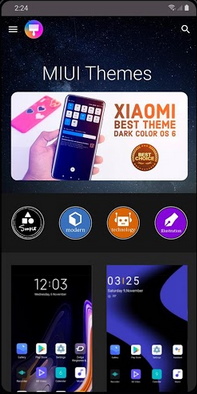
Оно практически ничем не отличается от встроенного в прошивку MIUI приложения. В обоих разделы и пункты меню подписаны на английском языке. Но это не мешает многим понимать, какие темы или обои им больше нравятся. Или какой раздел выбрать, чтобы найти лучшую. Приложение из маркета весит всего 2 мегабайта.
Как включить тёмную тему в Redmi Note
Тёмная тема в последнее время очень популярна во многих приложениях, браузерах и мобильных устройствах. Она позволяет длительное время смотреть на экран компьютера или мобильного телефона без последствий для глаз. Мягкие и неяркие цвета не напрягают наши глаза. И мы можем играть в игры, общаться в соцсетях и читать достаточно долго.
Инженеры Xiaomi реализовали такой режим в MIUI 10 и 11, который может быть активирован пользователем в смартфоне. Вы можете проверить, если ли у вас возможность включить тёмную тему.
- Опустите шторку Android и разверните список меню быстрого доступа. Откройте вторую страницу меню, если это необходимо;
- Здесь нам нужно отыскать функцию Тёмный режим и активировать её;
Данный режим можно настроить, чтобы он активировался в телефоне, к примеру, в 19:00, а отключался в 7:00. Или оставить настройки по умолчанию. В таком случае он будет активирован с заходом солнца в соответствии с часовым поясом вашего региона проживания.
Настройки тёмного режима в Xiaomi Redmi Note 8
Нужно также помнить, что телефон Xiaomi будет максимально корректно работать с темой по умолчанию. А сторонние в редких случаях могут даже быть причиной сбоев. Не стоит также расстраиваться, если в смартфоне нет Тёмной темы. Вы сможете скачать приложение, которое заменит эту функцию по этой ссылке. Или найдите подобное, подходящее для вашей модели телефона.
На чтение 2 мин Просмотров 74
Обновлено 10.02.2021
Рабочий стол MIUI 12 претерпел значительные изменения в сравнении с предыдущей версией, о которых вам и расскажем.
Для настройки рабочего стола MIUI 12 надо зайти в меню «Настройки» и выбрать соответствующий пункт. Во второй строке появился новый пункт, который позволяет выбрать вид рабочего стола. Если кликнуть по строке «Обычный», то внешний вид останется прежним. А вот при выборе «С меню приложений» произойдут существенные изменения. Появится возможность гибкой настройки меню с разбивкой программ по категориям, определением фона, выбором сортировки и отображения часто используемых утилит в верхней части экрана.

Для доступа к нему нужно на рабочем столе MIUI 12 свайпнуть вверх. Тут можно выбирать разные категории («Общение», «Развлечения», «Фото» и пр.), чтобы получить быстрый доступ к нужному приложению. Если кликнуть по изображению трех горизонтальных линий в верхней правой части окна, то откроются настройки.
Можно сделать так, чтобы часто используемые программы появлялись самыми первыми, осуществить настройку категорий приложения. Для этого выбирается определенная категория, после чего производится сортировка доступных программ.
Затем доступна опция выбора фона, который может быть светлым, темным или системным, а также установить уровень прозрачности по шкале от 0% до 100%. Полоса прокрутки может быть как в виде оригинального макета, так и с сортировкой от А до Я. Полезной будет активация функции добавления новых утилит на рабочий стол, которая появилась в обновленной прошивке.

Остальные опции в настройках рабочего стола остались прежними. Так, есть лента виджетов, возможность заполнения пустых ячеек, встряхивания для автоматического заполнения пустых ячеек, защиты от изменений, выбора размеров значков, сетки рабочего стола и анимации. Периодически приходят обновления, поэтому проблем с тем, чтобы обновить рабочий стол MIUI 12 не возникает.
Не секрет, что красивые темы оживляют интерфейс смартфона. Всего за пару кликов можно установить на аппарат новую картинку, радикально обновив дизайн. Если вы ищете привлекательный вариант, мы собрали пять тем, которые привлекут ваше внимание.
Содержание
- 1 Пять тем MIUI с анимацией и экранами блокировки
- 1.1 1. МастерUI Pro
- 1.2 2. Across the Planet — тема MIUI с анимацией и экранами блокировки
- 1.3 3. Проект IOS 13
- 1.4 4. Journey — тема MIUI с анимацией и экранами блокировки
- 1.5 5. Магнус
- 2 Так работает смена региона
Недавно мы говорили с вами о том, какие темы выбрать, если вам надоел ваш Xiaomi. Теперь, чтобы зажечь искру творчества, мы предлагаем пять тем MIUI, которые вы должны попробовать.
1. МастерUI Pro
Тема MIUI Master UI Pro — интересный вариант, который стоит рассмотреть, если вы ищете пакет персонализации со спокойными цветами и современным дизайном . Он имеет несколько вариантов экрана блокировки, но также позволяет изменять заголовок основного рабочего стола.
Также Master UI Pro предоставляет в ваше распоряжение самые разнообразные стили для виджетов погоды и часов. В дополнение к предоставлению определенных пространств с несколькими прямыми доступами. Эта тема предназначена для практичности и продуктивного использования. Итак, если это привлечет ваше внимание, вы можете загрузить его на свой мобильный телефон с MIUI 12, 12.5 или MIUI 13.
2. Across the Planet — тема MIUI с анимацией и экранами блокировки
На первый взгляд, Across the Planet — это обычная тема MIUI, предназначенная для темного режима . Тем не менее, этот пакет настройки может предложить гораздо больше. Первый большой сюрприз — на экране блокировки. Здесь доступна очень интересная анимация, изменяющая положение луны, которая находится на заднем плане.
Вы также можете изменить заголовок или переключить экран блокировки на экран с большим количеством ярлыков . Который, кстати, тоже предлагает анимацию загрузки. Иконки в теме Planet Across имеют исключительный дизайн, обеспечивающий элегантный стиль. Тема также доступна для MIUI 12 и MIUI 13.
3. Проект IOS 13
Красочная тема, которая придает вашему мобильному телефону большую индивидуальность, — это Project IOS 13. Это гораздо более простая тема MIUI, без различных экранов блокировки или очень яркой анимации. На самом деле часы в шапке — единственное, что имеет анимацию . Тем не менее, это все еще очень творческий вариант для рассмотрения.
Project IOS 13 имеет круглые значки с немного другим дизайном, чем стандартные MIUI. Центр управления тоже имеет другие цвета и значки в меню настроек тоже меняются. Его простота — это его привлекательность, и эта тема MIUI очень хорошо это знает. Он доступен для мобильных устройств с MIUI 12 и более поздних версий.
4. Journey — тема MIUI с анимацией и экранами блокировки
Яркий, летний и красочный. Так определяется тема «Путешествие» — любопытный вариант, объединяющий анимацию минивэна, путешествующего по пляжу, с панорамой лета. Интересная вещь в анимации темы MIUI заключается в том, что она появляется не только на экране блокировки, но и на главном рабочем столе .
Иконки путешествий претерпели косметические изменения. Однако самое поразительное в этой теме MIUI — анимация . Это действительно создает эффект спокойствия и радости. Вы можете часами наблюдать за проплывающими мимо пальмами и поддаться очарованию моря.
5. Магнус
Magnus UI — тема MIUI, в которой нет анимации, но есть разные альтернативы для экрана блокировки. Кроме того, тема выделяется возможностью смены стиля шапки основного рабочего стола и переработкой функций центра управления.
С другой стороны, Magnus UI интересен возможностью встраивания различных ярлыков на один из экранов блокировки. Иконки немного меняют свой дизайн, но не слишком выделяются. Что нам действительно понравилось, так это то, что мы получили мотивирующее сообщение : никогда не переставайте верить в себя.
Так работает смена региона
Переключение региона — не что иное, как замена исходного региона на другой. Эта процедура не представляет никакого риска для мобильного телефона и является обратимой. Все, что вам нужно сделать, это перейти в «Настройки»> «Дополнительные настройки»> «Регион» . Затем выберите Индию.
У нас есть все ссылки.
Многим пользователям Xiaomi не нравится стоковый интерфейс MIUI, но он легко изменяется несколькими способами. Во-первых, в Play Market доступна куча лаунчеров. Во-вторых, можно запариться и перепрошить смартфон на условный чистый Android. В-третьих, у китайской компании давно есть целый магазин, куда пользователи загружают собственные темы. Естественно, за годы в маркете скопилось огромное количество вариаций. А мы выделили самые необычные из тех, что совместимы с актуальной версией оболочки.
Но для начала советуем поменять в настройках регион с вашей страны на Индию, ведь именно благодаря этой опции с огромной вероятностью темы будут без проблем доступны к скачиванию на любой модели. Если что, после загрузки всё можно вернуть на свои места — установленная заставка никуда не исчезнет.
S.D.
Чем выделяется тема? Классными обоями из серии New Geometry Walls, увеличенными шрифтами в строке состояния, возможностью расположения огромного количества иконок на рабочем столе (от 8×6 до 8×16), перерисованными иконками в настройках и расширенным количеством колонок в папках. А ещё по дефолту размещены виджеты: время, погода, уровень заряда, плеер и даже шагомер.
Качать тут.
Project ONE
Версия с нестандартным экраном блокировки — кроме времени и даты вам сразу будет доступна инфа о погоде, а ещё есть быстрый доступ к плееру, настройкам, галерее, камере и к избранным приложениям. А если сделать свайп вправо, то откроется ещё один подобный экран, но уже с расширенным прогнозом погоды и открытием заметок, калькулятора и сканера QR-кодов по одному клику.
Качать тут.
Dark v12 MIUI Theme
Просто тема с максимальным использованием темно-серых оттенков. Рекомендуем использовать в том случае, если у вас Xiaomi c OLED-дисплеем.
Качать тут.
Windows Mobile
Вряд ли кто-нибудь реально пользуется такой темой на постоянной основе, но опробовать её ради интереса надо обязательно. Внутри — необычный локскрин, перерисованный статус-бар и огромный пак необычных иконок.
Качать тут.
POCO UI
«Покофоны» всегда выделялись другим интерфейсом на фоне обычных Redmi. Но благодаря умельцам тема перестала быть эксклюзивной. Устанавливайте, если нравится округлый стиль иконок — после применения они все унифицируются.
Качать тут.
Pixel Experience Teardrop
Вариант с закосом под чистый Android: тот же стиль уведомлений, локскрин и виджет с часами на рабочем столе. Из ключевых фишек выделим обои с с эффектом параллакса, запуск музыкального плеера по двойному тапу, иконки-капли и возможность кастомизации шрифта часов и обложки плеера. Приятный бонус — загрузочная анимация в стиле Google.
Качать тут.
Rainy mod v12
Естественно, изменён стиль виджета часов и перерисованы иконки. А ещё можно легко кастомизировать экран блокировки — начиная от стиля батареи при подключения зарядки и заканчивая вариантами отображения плеера.
Но главное, чем выделяется тема — изменённый центр управления. К примеру, все тогглы нарисованы в виде папок, а при активации любой из них подсвечивается зелёным или оранжевым цветом. Из минусов — неполная русификация.
Качать тут.
Hello future
Просто аккуратная тема с приятными шрифтами и ярлыками быстрого доступа на экране блокировки – его, кстати, можно кастомизировать. Естественно, перерисованы основные стоковые аппы.
Качать тут.
iPhone 12
Скажем честно: ставить iOS-тему на Android-смартфон в 2021 году очень странно и банально. Но в этом случае лишь похвалим разработчика, который нормально скопировал основные виджеты и Control Center из iOS 14. Ну, и ещё добавил обои с новых айфонов и изменил приложение «Калькулятор». Но в остальном изменений нет.
Качать тут.
Project Infinity
Тема, схожая с Project One. Но тут ярлыков быстрого доступа и кастомизации ещё больше — например, возможно настроить даже цветовой акцент рабочего стола и установить счётчик пройденных шагов в левом нижнем углу. А при свайпе влево на экране блокировки откроется список с именем пользователя и различными шорткатами.
Качать тут.
- Мы разыгрываем Amazfit Neo. Это красивые и классные умные часы
Подписывайся на канал «Палача» в Telegram
Подписывайся на лучшие скидки и экономь вместе с нами